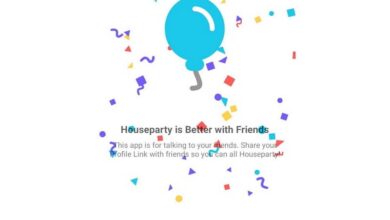Hoe pop-ups of pop-ups in de browser toestaan of blokkeren? Stap voor stap handleiding

Wanneer we op internet surfen, is het heel gebruikelijk dat bij het invoeren van verschillende webpagina's, pop-upvensters apparaissent met advertenties of gerelateerde inhoud . Deze vensters, ook wel pop-ups genoemd, zijn een van de meest irritante elementen geworden als het gaat om het verplaatsen op het netwerk.
Zijn functie is niets anders dan om gebruikers een soort inhoud te tonen, meestal reclame , die interessant kan zijn, of die verband houdt met wat u ziet op de website waar deze zich bevindt. Het misbruik van pop-ups heeft echter parfois het gehaald zeer moeilijke navigatie en oplossingen worden gezocht om te voorkomen dat er meer verschijnt.
In deze stapsgewijze handleiding leggen we het uit: hoe u pop-ups in- of uitschakelt, ongeacht uw webbrowser . Als je er zeker van wilt zijn dat er geen verschijnen, dat ze kunnen verschijnen of zelfs specifieke regels opstellen voor het verschijnen in programma's zoals Google Chrome, Internet Explorer, Firefox of zelfs Safari . Als je het probleem had dat advertentiepagina's openen vanzelf als je op internet surft, blijf lezen.
Stappen om browserpop-ups in of uit te schakelen
Alle browsers hebben hun eigen methoden om pop-ups toe te staan of te verwijderen. Hier zullen we ons wijden aan het uitleggen alles wat je hoeft te doen in de meest gebruikte momenteel.
Voor Google Chrome
Als u een Chrome-gebruiker bent, volgt u deze stappen om het uiterlijk van pop-ups tijdens het browsen te bepalen:
- Open, terwijl uw computer is ingeschakeld, de Google Chrome-browser.
- Ga naar de rechterbovenhoek van het venster en klik op het icoon met drie stippen de een boven de ander.
- Klik in het vervolgkeuzemenu op » Instellingen".

- In dit nieuwe venster, scroll naar beneden om te klikken op "Geavanceerde instellingen".
- Ga nu naar de sectie met de titel "Privacy en veiligheid".
- Binnen, zoek naar de optie "Inhoudsinstellingen" en klik erop.
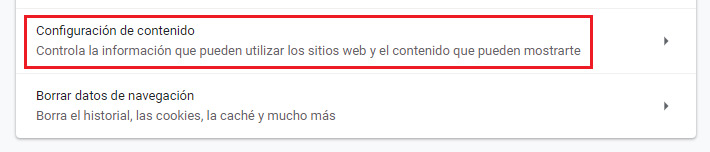
- In het vervolgkeuzemenu dat verschijnt, moet u naar " Pop-ups en omleidingen “, Door erop te klikken.
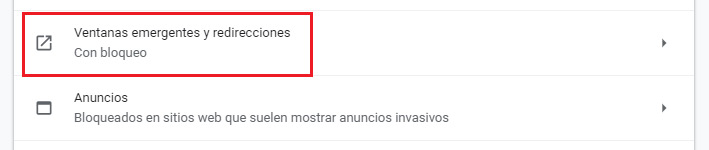
- Met de eerste optie die verschijnt, kunt u kiezen tussen: "Geblokkeerd" et "Gemachtigd". Kies door op de knop aan de rechterkant te klikken om pop-ups te activeren en te verbieden.
Voor Internet Explorer (Microsoft Edge)
Als u Edge of Internet Explorer gebruikt, volgt u deze instructies om pop-ups te reguleren.
- Eerst moet je Internet Explorer openen , of Edge, door op het pictogram te klikken.
- Eenmaal binnen, moet je op de sectie klikken "Instellingen en meer" , weergegeven door drie ellipsen. Het staat in de rechterbovenhoek.
- Dit opent een vervolgkeuzelijst met verschillende opties. Klik nu op "Instellingen".
- Scroll naar beneden en klik op de »knop Geavanceerde instellingen bekijken » , In de sectie "Geavanceerde instellingen".

- Kijk nu bovenaan de vervolgkeuzelijst naar de sectie "Blokkeer popups" . In de onderstaande knop kunt u aangeven of u ze wilt weergeven of niet.
“UPDATE ✅ Heeft u een blocker nodig voor pop-ups die verschijnen wanneer u op het internet surft en u weet niet hoe u dit moet doen? ⭐ VOER HIER IN en ontdek hoe je dit stap voor stap kunt doen ✅ EENVOUDIG en SNEL ✅ TUTORIAL »
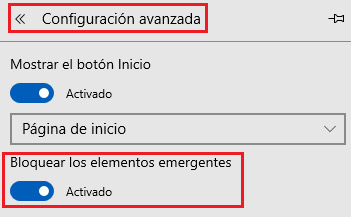
Voor Mozilla Firefox:
U kunt pop-upschermen in Mozilla Firefox blokkeren of inschakelen als u al deze stappen volgt die we hieronder geven:
- Net als in andere browsers, ga je eerst naar de Mozilla Firefox-browser. Klik op het pictogram of dubbelklik op de snelkoppeling.
- Eenmaal geopend, zoek naar de knop met drie horizontale lijnen "Menu".
- In het vervolgkeuzemenu dat op dit moment wordt geopend, moet u kiezen: «Opties» en klik daar.
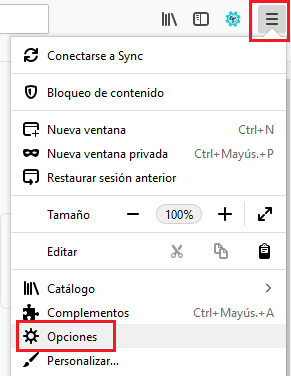
- Ga door de verschillende borden tot je bij die voor "Privacy en veiligheid" en klik erop.
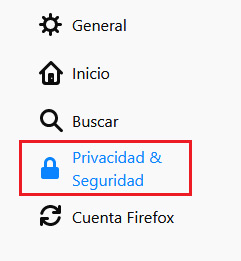
- Ga een beetje naar beneden totdat je de vindt sectie » machtigingen ". U kunt het vakje aan- of uitvinken "Blokkeer pop-upvensters" zoals je wenst.
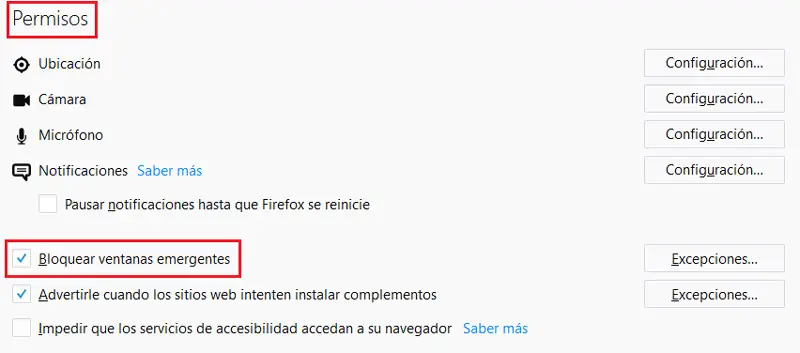
In het geval waar je zou willen profiteer van deze functie die het mogelijk maakt: uiterlijk aanpassen door afhankelijk van waar u zich bevindt, kunt u enkele uitzonderingen maken. Ga daarvoor als volgt te werk:
- Herhaal alle hierboven beschreven stappen totdat u bij " machtigingen ". Eenmaal daar, klik op "Uitzonderingen…".
- Er verschijnt meteen een nieuw vak met webpagina lijsten . Daar kun je de vertrouwde webadressen zodat u pop-upvensters kunt weergeven en de vensters kunt verwijderen die u wilt blokkeren.
Voor Safari
Als Safari de browser is die u gewoonlijk gebruikt, is het proces om pop-ups in te schakelen of te verwijderen het proces dat we uitleggen:
- Open Safari zoals gewoonlijk.
- Wanneer het browservenster verschijnt, kunt u op de combinatie van drukken "Ctrl" + "," toetsen of klik op het tandwielpictogram in de rechterbovenhoek. Klik in de balk die later verschijnt op » voorkeuren ".
- U heeft nu een klein venster voor u om toegang te krijgen tot de verschillende configuratiesecties. Het eerste dat u hoeft te doen, is klikken op "Veiligheid" in de pictogrammenbalk.
- Als je dat doet, zul je zien dat de inhoud van de onderste helft verandert. Vind de doos "Voorkom dat vensters automatisch verschijnen" .
- U kunt erop klikken voor de markeer of verwijder het vinkje . Als u aangevinkt laat, wordt de popus geblokkeerd; anders laat je ze verschijnen.
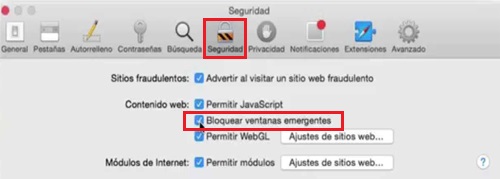
voor de opera
Bent u een Opera-gebruiker? In dit geval zijn de stappen die u moet volgen om pop-ups te activeren of te deactiveren de stappen die we hieronder voor u achterlaten:
- Open de browser Opera door op het pictogram te klikken.
- Eenmaal binnen, open je een nieuw tabblad door op het pictogram te klikken "+" bovenaan.
- Klik nu in het navigatievenster op de knop rechtsboven die drie lijnen heeft.
- In dat vervolgkeuzemenu dat verschijnt, scrolt u naar beneden en klikt u op "Ga naar browserinstellingen" .
- Ga in het bedieningspaneel weer naar beneden om op te drukken en vervolgens op de Sectie "Geavanceerd" .
- Blijf in de sectie » Vertrouwelijkheid en veiligheid »En zoeken "Inhoudsinstellingen" . Als je het hebt gevonden, klik je erop.
- Ga in de lijst met instellingen die nu verschijnt naar "Pop-ups en omleidingen" en klik erop.
- Het veld "Geautoriseerd" kan worden in- of uitgeschakeld wanneer u maar wilt. U hoeft alleen maar op de knop ernaast te klikken om dit te doen en het uiterlijk van pop-ups te regelen.
- Als je wilt, kan dat bepalen welke websites pop-ups openen en welke niet met de twee velden hieronder.
Als je vragen hebt, laat ze dan achter in de reacties, we nemen zo snel mogelijk contact met je op en het zal ook een grote hulp zijn voor meer communityleden. Bedankt!